Résoudre l'erreur WordPress « Une autre mise à jour est actuellement en cours »
Publié: 2024-03-12De nombreuses erreurs différentes peuvent vous faire dévier du chemin dans le monde de WordPress, et l’erreur « Une autre mise à jour est actuellement en cours » est parmi les plus déroutantes.
Ce message apparaît généralement sur votre page Mises à jour, vous empêchant effectivement d'appliquer les mises à jour nécessaires au noyau, aux thèmes ou aux plugins WordPress. Même si parfois ce problème se résout tout seul, s’il persiste pendant des heures, vous avez raison de chercher une solution.
Comprendre l'erreur « une autre mise à jour est actuellement en cours » dans WordPress
Normalement, la page Tableau de bord > Mises à jour de votre site vous montre toutes les mises à jour disponibles pour WordPress, les thèmes et les plugins.
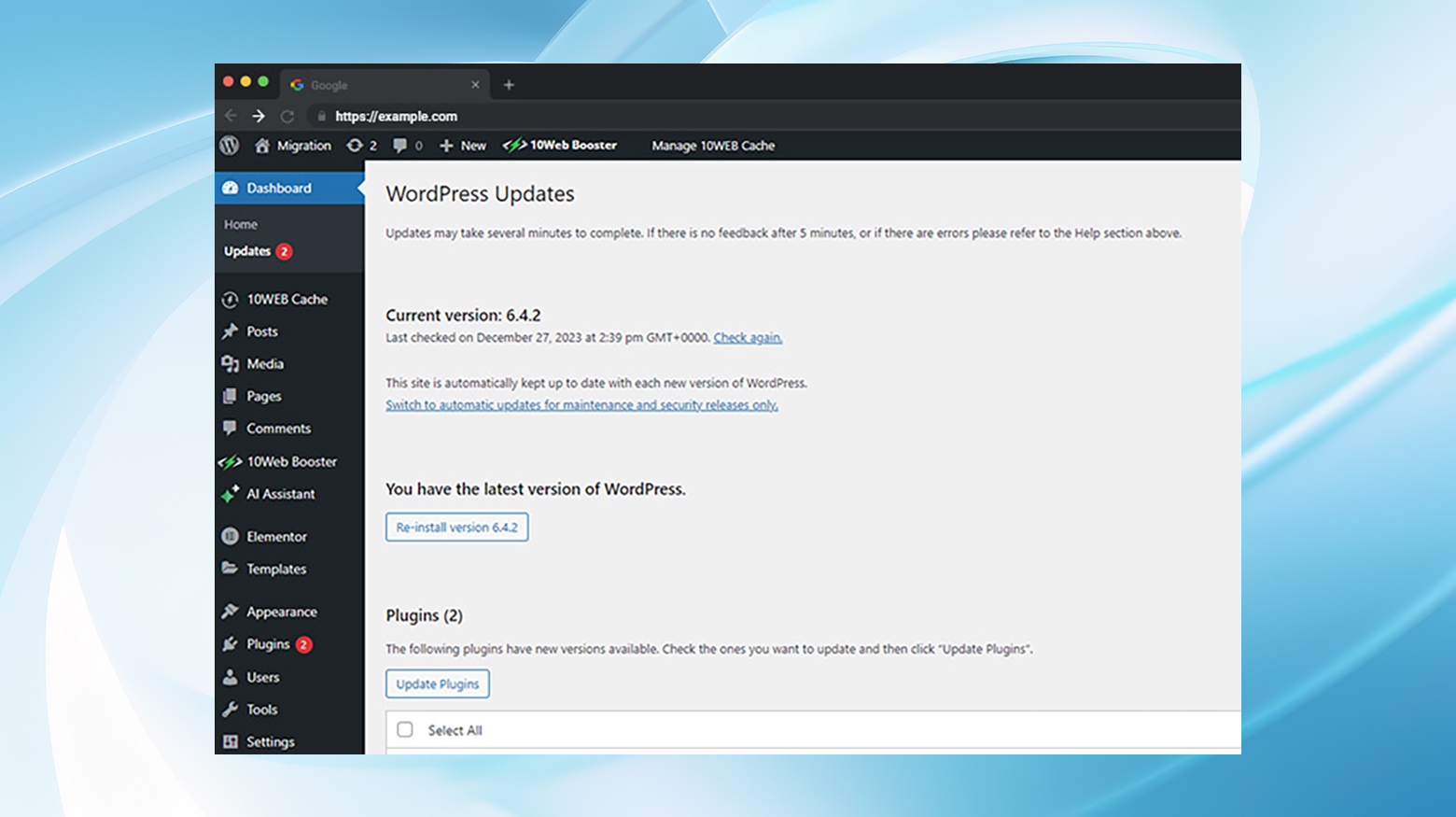
Cependant, si votre site est déjà en cours de mise à jour, lorsque vous visitez Tableau de bord > Mises à jour, vous verrez un message indiquant : « Une autre mise à jour est actuellement en cours ».
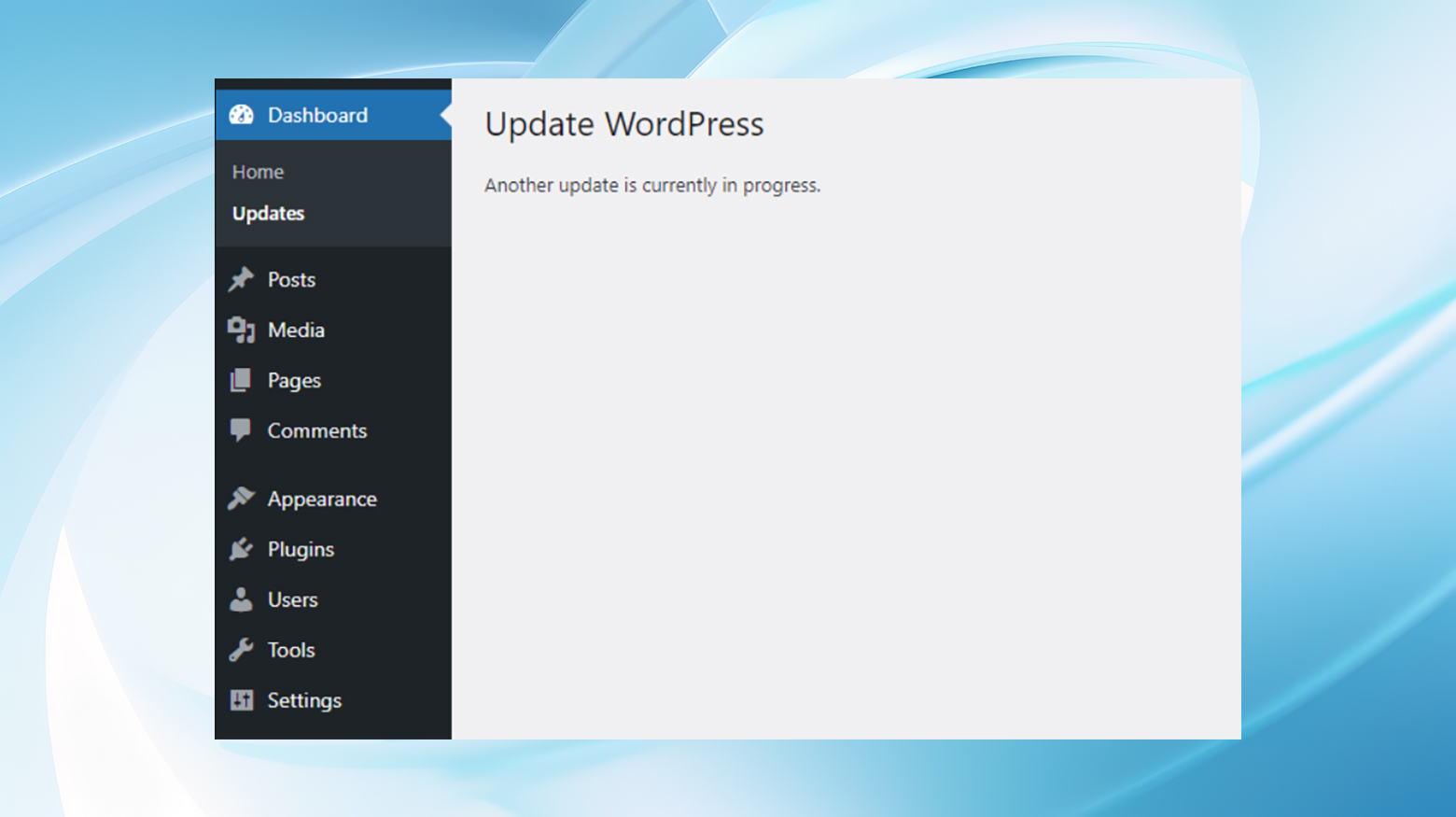
WordPress est conçu avec des mécanismes pour protéger votre site lors des mises à jour. Plus précisément, lorsqu'une mise à jour principale est lancée, WordPress verrouille votre base de données pour empêcher les mises à jour simultanées qui pourraient entraîner une corruption de la base de données.
Idéalement, ce verrouillage ne devrait pas durer plus de 15 minutes, garantissant qu'aucune autre mise à jour n'interfère avec le processus en cours.
Gardez à l'esprit que même si vous n'avez pas lancé de mise à jour, il est possible que :
- Vous avez attrapé le programme de mise à jour automatique au travail
- Un autre utilisateur a commencé la mise à jour
- La mise à jour a été effectuée avec succès, mais vous êtes toujours dans le délai de sécurité de 15 minutes.
Pourquoi les mises à jour principales verrouillent la base de données WordPress
Chaque fois que vous lancez une mise à jour principale dans WordPress, le système place stratégiquement un verrou temporaire sur votre base de données. Ce verrou empêche toute autre mise à jour, y compris celles des plugins et des thèmes, de s'exécuter simultanément. La raison derrière cette précaution est d'éviter les conflits potentiels qui pourraient conduire à une corruption des données.
Imaginez deux mises à jour essayant de modifier la même table de base de données exactement au même moment. Cela pourrait non seulement perturber les processus de mise à jour en cours, mais également endommager la structure de la base de données, entraînant une perte de données ou un site Web défectueux. Par conséquent, le verrou agit comme une barrière de protection, garantissant que les mises à jour se produisent de manière séquentielle et non simultanée.
Par défaut, le verrouillage de mise à jour est conçu pour durer pendant toute la durée du processus de mise à jour plus une marge de sécurité supplémentaire, généralement environ 15 minutes. Cette durée est un tampon intégré qui laisse suffisamment de temps pour que la plupart des mises à jour soient terminées avec succès.
Même si une mise à jour se termine rapidement, le verrou restera en place pendant un certain temps pour garantir que tous les processus se sont terminés correctement et que la base de données est stable.
Cependant, la persistance du message « Une autre mise à jour est actuellement en cours » au-delà du délai normal indique un problème. Cela peut être dû à un échec de mise à jour, à un problème de connectivité du serveur ou à un problème avec la fonction de mise à jour automatique. Essentiellement, le verrouillage de la base de données censé protéger votre site ne se lève pas comme il le devrait, vous laissant coincé dans les limbes des mises à jour.
3 façons de corriger l’erreur WordPress « une autre mise à jour est actuellement en cours »
Avant de vous lancer dans les correctifs techniques, attendez un peu. Si le verrou ne se désactive pas après une heure, il est temps d'explorer des solutions manuelles.
N'oubliez pas de sauvegarder les fichiers et la base de données de votre site avant d'apporter des modifications.
Utiliser un plugin
Plonger tête première dans votre base de données ou flirter avec des outils de développement avancés comme WP-CLI n'est peut-être pas votre tasse de thé. Si vous acquiescez, n’ayez crainte : il existe une option plus simple et moins terrifiante.
Pour ceux qui se méfient des interactions directes avec la base de données, le plugin « Fix Another Update In Progress » offre une solution simple. Bien qu’il n’ait pas été récemment mis à jour, ce plugin supprime toujours efficacement le verrou de mise à jour pour de nombreux utilisateurs. Il dispose toujours d’une bonne liste de plus de 10 000 installations actives. Les critiques chantent également ses louanges, indiquant qu'il est toujours à la hauteur.

Installation du plug-in
- Connectez-vous à votre tableau de bord WordPress et accédez à Plugins > Ajouter un nouveau.
- Recherchez « réparer une autre mise à jour en cours » et appuyez sur le bouton d'installation.
- Si vous préférez, téléchargez le plugin manuellement et optez pour l'option Upload Plugin.
Une fois activé, un nouvel élément de menu, Corriger une autre mise à jour en cours, apparaîtra sous Paramètres.

S'il détecte le verrou dans votre base de données, cliquez simplement sur le bouton Réparer le verrouillage de la mise à jour WordPress. Le verrou disparaît et vous êtes libre de revenir à votre page Mises à jour.
Il est judicieux de garder votre site bien rangé en désinstallant les plugins dont vous n'avez plus besoin, alors pensez à supprimer le plugin Fix Another Update in Progress si le problème ne réapparaît pas.
Utiliser phpMyAdmin
Une approche plus pratique consiste à utiliser phpMyAdmin pour localiser et supprimer la ligne « core_updater.lock » dans votre table « wp_options ». Cela nécessite de la prudence et une sauvegarde, mais il s'agit d'un processus relativement simple qui peut résoudre rapidement le problème.
Suppression manuelle de « core_updater.lock »
- Accédez à PhpMyAdmin via votre tableau de bord d'hébergement. Cela peut se faire via cPanel ou une interface spécifique à l'hôte comme 10Web .
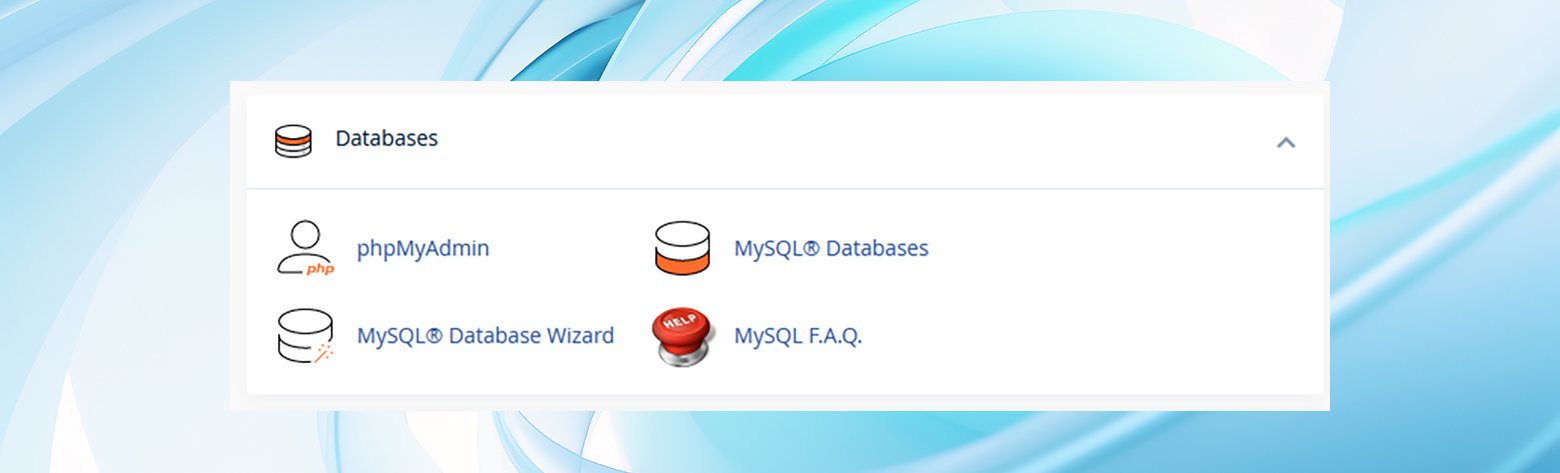
- Dans le menu de gauche, localisez et sélectionnez la base de données de votre site, puis recherchez wp_options.
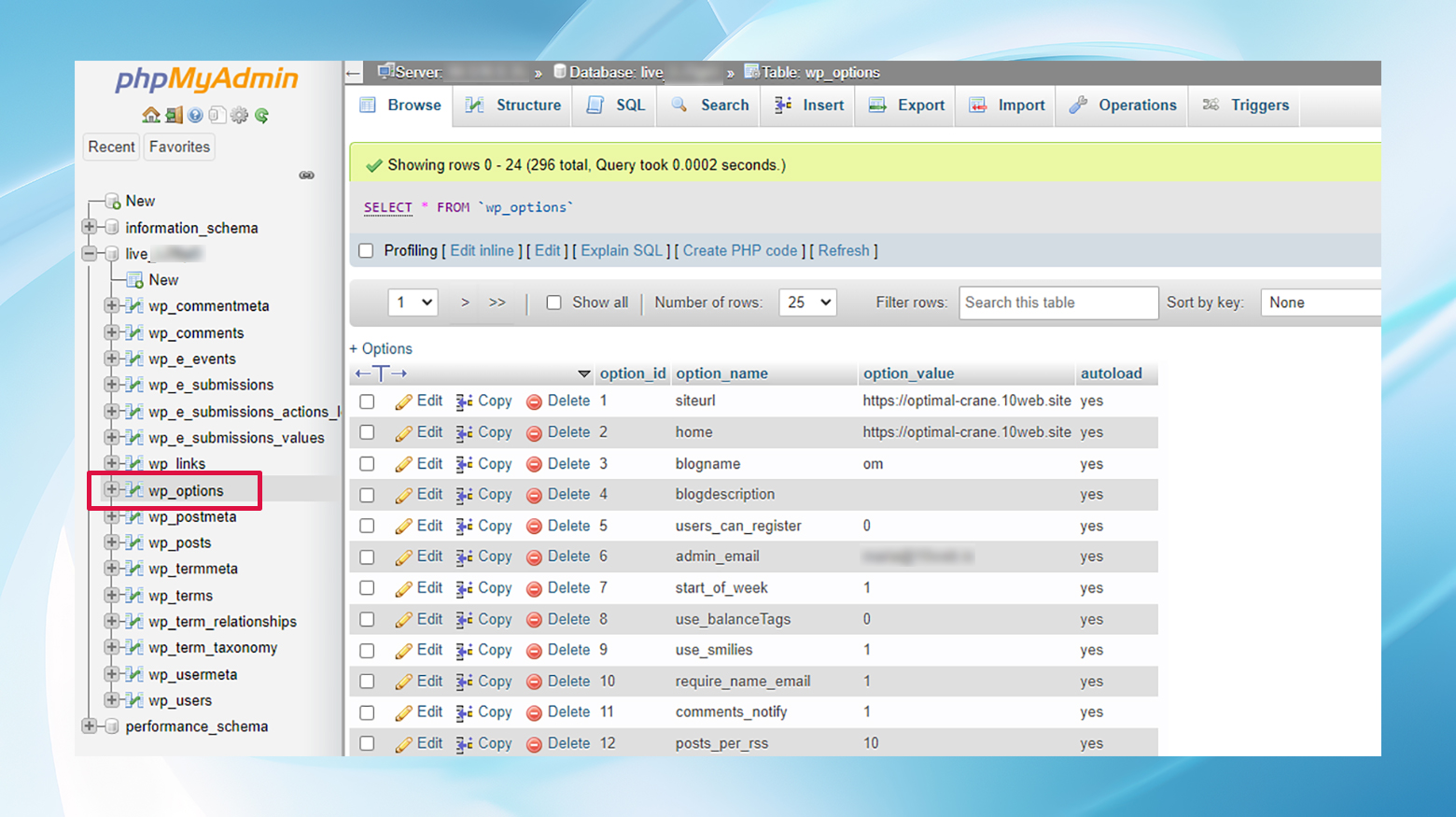
- Utilisez la fonction Filtrer les lignes ou recherchez manuellement « core_updater.lock » dans la table wp_options.
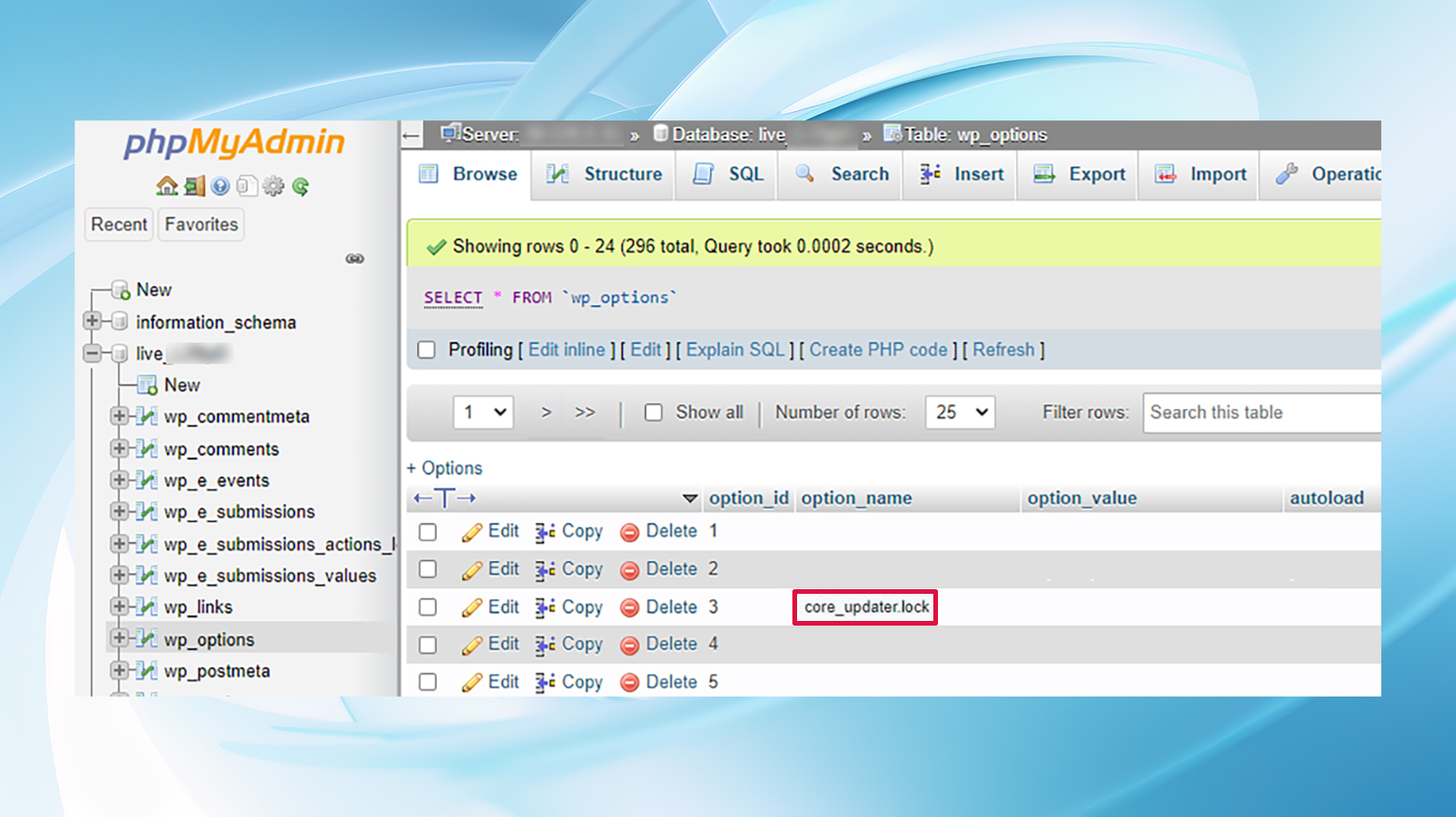
- Cliquez sur Supprimer sur la ligne « core_updater.lock » pour le supprimer.
Toutes nos félicitations! Vous êtes désormais libre de tenter à nouveau de mettre à jour votre site WordPress.
Utiliser WP-CLI
Pour ceux qui sont à l’aise avec les outils de ligne de commande, WP-CLI fournit une méthode efficace pour supprimer le verrou problématique de la base de données avec une seule commande. Cette approche convient à ceux qui ont un peu de savoir-faire technique ou à ceux qui souhaitent suivre des instructions détaillées.
Tout d’abord, assurez-vous que votre hébergeur WordPress prend en charge WP-CLI. De nombreux hébergeurs l'installent par défaut.
Vous devrez vous connecter à SSH. Si vous utilisez Windows, cela signifie que vous aurez besoin d'un client SSH comme PuTTY . Vous souhaiterez également retrouver vos informations d'identification SSH, que vous pouvez trouver dans cPanel ou dans votre tableau de bord d'hébergement.
Exécuter la commande
- Récupérez vos informations d'identification SSH depuis votre compte d'hébergement.
- Ouvrez PuTTY ou Terminal et connectez-vous à l'aide des informations d'identification fournies.
- Exécutez la commande : `wp option delete core_updater.lock`.
Une voie à suivre
Rencontrer l'erreur « Une autre mise à jour est actuellement en cours » dans WordPress peut être frustrant, mais c'est un problème qui peut être résolu. Que vous optiez pour un plugin, une action directe sur la base de données ou une intervention en ligne de commande, la clé est de procéder avec prudence et de vous assurer que vous disposez de sauvegardes récentes. Et n’oubliez pas que si ces étapes semblent intimidantes, demander de l’aide à votre fournisseur d’hébergement est toujours une option viable. Avec de la patience et la bonne approche, votre site WordPress retrouvera son état pleinement fonctionnel en un rien de temps.
